WinXP使用BadCopy光盤數(shù)據恢復的方法
光盤是極易受損的存儲介質,稍有不慎刮傷了或者是日子久了,都有可能讀不出來。那這時候我們就可以借助BadCopy工具軟件強行讀取光盤中的數(shù)據,BadCopy是一款專業(yè)的數(shù)據修復工具。它可自動修復硬盤、光盤等傳統(tǒng)存儲介質上的損壞或丟失的文件。那如何使用BadCopy恢復光盤數(shù)據呢?現(xiàn)在就合大家說一下WinXP使用BadCopy光盤數(shù)據恢復的方法。
方法步驟如下:
1、安裝BadCopy Pro V3.8漢化版,然后運行該軟件打開程序主窗口。在“恢復來源”任務窗格中需要選擇媒介來源,也就是選擇從軟盤、光盤、數(shù)碼或USB等類型的存儲器中恢復數(shù)據。單擊選中CD-ROM選項,如圖所示。

2、在程序右側窗格中顯示出所選媒介類型的驅動器列表,本例所使用的電腦只安裝有一部光盤驅動器,因此只顯示了一個設備。然后單擊“恢復模式”右側的下拉三角按鈕,在下拉菜單中選中“挽救丟失的文件-模式#1”選項,并單擊“下一步”按鈕,如圖所示。小提示:BadCopy Pro提供了三種文件恢復模式,即“挽救被損壞的文件”、“挽救丟失的文件-模式#1”和“挽救丟失的文件-模式#2”,用戶可以根據物理盤片中的數(shù)據是損壞還是丟失等情況選擇恢復模式。比如當系統(tǒng)提示不能讀取光盤中的數(shù)據,并提示用戶“CRC錯誤”或“磁盤錯誤”時,則應當使用“挽救丟失的文件”嘗試恢復。

3、打開“CD-ROM/CD-R/W/DVD丟失的文件挽救-模式#1”窗口,插入需要恢復數(shù)據的光盤,并單擊“掃描磁盤”按鈕。程序開始掃描光盤,如果能夠找到光盤區(qū)段會打開提示對話框。單擊“確定”按鈕,如圖所示。
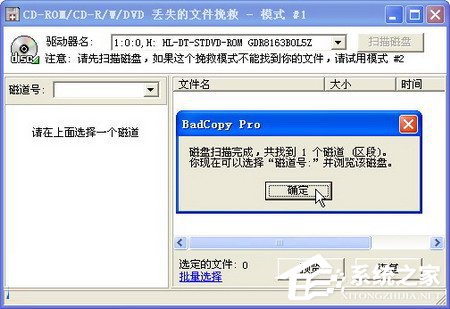
4、單擊“磁道號”右側的下拉三角按鈕,在下拉菜單中選中掃描到的光盤。此時將會顯示光盤的文件夾結構,在右側窗格中找到并選中需要恢復的已丟失文件,并單擊“恢復”按鈕,如圖所示。
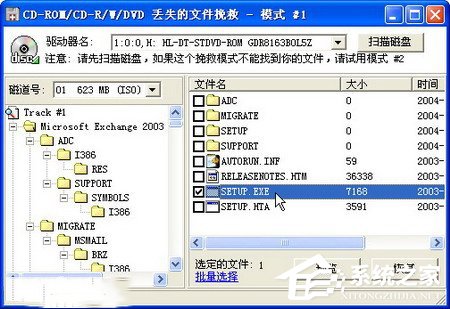
5、打開“選擇目標文件夾”對話框,單擊瀏覽按鈕選中用于保存恢復文件的文件夾,并單擊“確定”按鈕,如圖所示。

6、程序開始嘗試恢復文件,恢復過程所需要的時間視文件大小和受損程度而不同。成功恢復文件后會打開“打開恢復后的文件夾”對話框,單擊“確定”按鈕,如圖所示。
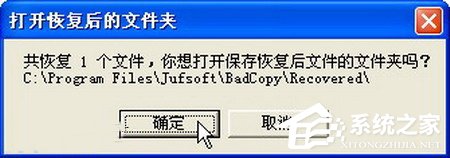
7、打開恢復文件夾,用戶可以查看恢復得到的文件,如圖所示。
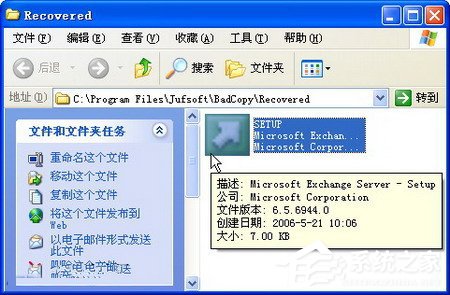
WinXP使用BadCopy光盤數(shù)據恢復的方法就給大家詳細介紹到這里了。如還不知道如何使用BadCopy恢復光盤數(shù)據的用戶,請參考上述的內容去操作,這樣你就可以恢復光盤里面的數(shù)據了。希望在這里能夠幫助到你們。
相關文章:
1. 新手怎么用U盤裝Win10系統(tǒng)?2. deepin20怎么使用畫板打開圖片? deepin畫板打開圖片的兩種方法3. win10更新后開機密碼不正確解決方法4. Win11正式版怎么安裝安卓APK應用?Win11安裝安卓APK文件方法5. Win10調不出輸入法怎么辦?無法調出輸入法教程6. Win7連接共享打印機出現(xiàn)錯誤代碼0x80070035怎么解決?7. Windows7系統(tǒng)怎么添加超級終端?8. WinXP系統(tǒng)無法刪除文件訪問被拒絕怎么辦?9. win10全新瀏覽器MicrosoftEdge到底是怎么設置的?10. CentOS7版本系統(tǒng)破解講解

 網公網安備
網公網安備